تنظیم حالت تصویر ویدئو پروژکتور

تنظیم حالت تصویر ویدئو پروژکتور کمک می کند که بتوانید واضح ترین و با کیفیت ترین تصویر ممکن را از دستگاه دریافت کنید. با تنظیم حالت تصویر ویدئو پروژکتور لذت تماشای تصاویر و فیلم ها دوچندان شده و کاربر نیز از نتیجه راضی تر خواهد بود. اصولا کیفیت تصاویر دریافتی تا حد زیادی به تنظیم حالت تصویر پروژکتور بستگی داشته و حتی بهترین ویدئو پروژکتورها نیز در صورت صحیح نبودن تنظیمات تصویر، خروجی تصویر باکیفیتی نخواهند داشت. نکته ای که در مورد پروژکتورها وجود دارد این است که این دستگاه ها در اکثر موارد خارج از دستگاه کالیبره نمی شوند، از همین رو باید تنظیمات تصویر ویدئو پروژکتور را در هنگام نصب انجام داد.
برخی از پروژکتورها تنظیمات خودکار نصب دارند در حالی که در برخی دیگر باید تنظیمات حالت تصویر ویدئو پروژکتور به صورت دستی انجام شود. در این مقاله به توضیح روش انجام این کار می پردازیم. چنانچه در هنگام انجام تنظیمات تصویر با هرگونه مشکلی مواجه شدید می توانید با مرکز زودکمک تماس گرفته و از تکنسین های حرفه ای حاضر در این مرکز کمک بگیرید. در مرکز زودکمک انواع خدمات مربوط به تعمیر ویدئو پروژکتور نیز با بالاترین کیفیت ارائه شده و تمامی خدمات دارای گارانتی هستند.

✔ علت کم نور شدن ویدئو پروژکتور و روش های رفع این مشکل
اولین قدم ها برای تنظیم حالت تصویر ویدئو پروژکتور
پیش از آن که به تنظیمات داخلی دستگاه برسیم، برای تنظیم حالت تصویر ویدئو پروژکتور ابتدا لازم است که یک سری نکات را رعایت کنیم. این نکات عبارتند از:
تعیین موقعیت مناسب ویدئو پروژکتور
اولین مرحله برای تنظیم حالت تصویر پروژکتور و دریافت باکیفیت ترین تصویر این است که دستگاه را در محلی مناسب قرار داده و آن را تراز کنید. در هنگام ترازکردن اطمینان حاصل کنید که تصویر ویدئو پروژکتور دقیقا در وسط صفحه نمایش قرار گیرد. در صورتی که پروژکتور نصبی نبوده و قرار است روی سطح استفاده شود باید سطحی صاف مانند کتاب برای قرار دادن در زیر آن فراهم کنید.
برای تنظیم حالت تصویر ویدئو پروژکتور باید آن را طوری قرار دهید که سطح جلویی آن موازی با صفحه نمایش بوده و پایین آن نیز عمود باشد. در صورتی که پروژکتور شما دارای پایه قابل تنظیم است می توانید از آن پایه ها برای تراز کردن تصویر استفاده کنید.
💡 آموزش تمیز کردن لنز ویدئو پروژکتور
مشخص کردن فاصله پروژکتور از صفحه نمایش
یکی دیگر از مواردی که جهت تنظیم حالت تصویر پروژکتور باید مدنظر داشته باشید قرار دادن پروژکتور در فاصله مناسب نسبت به صفحه نمایش است. این فاصله بستگی به نسبت پرتاب دستگاه و اندازه تصویر مورد نظر کاربر دارد.
هرچه نسبت پرتاب پروژکتور کوتاه تر باشد، برای تنظیمات حالت تصویر ویدئو پروژکتور فاصله دستگاه و صفحه نمایش نیز باید کمتر باشد. پروژکتورهایی که نسبت پرتاب بسیار کوتاهی دارند باید در فاصله چند سانتی متری از صفحه نمایش قرار داده شوند. نکته دیگر این که ویدئو پروژکتور باید در محلی قرار گیرد که تصویر کاملا در محدوده صفحه نمایش باشد.
در برخی پروژکتورها زوم به صورت دستی و در برخی دیگر به صورت خودکار است. با استفاده از زوم می توانید تصویر را کاملا روی صفحه منطبق کنید.

کنترل نور محیط
مورد بعدی که برای تنظیم حالت تصویر ویدئو پروژکتور باید کنترل شود نور محیط است. از آنجا که پروژکتورها از منبع نوری برای نمایش تصاویر استفاده می کنند، نورهای محیطی می تواند روی کیفیت تصاویر در آنها تاثیر بگذارد. برای پیدا کردن اینکه تا چه میزان نور روی تصویر نمایش داده شده توسط پروژکتور تاثیری ندارد باید به درجه روشنایی پروژکتور نگاه کنید.
پروژکتورهایی که درجه روشنایی در آنها کم و در حدود 2000 لومن است نسبت به نورهای محیطی حساس بوده و برای تنظیم حالت تصویر پروژکتور باید در محیط های تاریک مورد استفاده قرار گیرند. در حالی که پروژکتورهای با درجه روشنایی متوسط می توانند در محیط های با نور متوسط نیز عملکرد مناسبی داشته باشند.
در صورت تاری یا مشکلی در نمایش تصاویر، خوب است علت پایین بودن کیفیت تصویر در پروژکتور را بررسی کرده و سپس برای رفع آن اقدام کنید.
مدیریت دمای محیط
شاید عجیب به نظر برسد اما میزان گرمای محیط نیز می تواند روی تنظیم حالت تصویر پروژکتور تاثیرگذار باشد. پروژکتورها در هنگام نمایش تصاویر تولید گرما می کنند و این تولید گرما به خصوص در دستگاه هایی که از لامپ استفاده می کنند بسیار بیشتر خواهد بود.
برای جلوگیری از آسیب زدن این گرما به بخش های مختلف پروژکتور، فن و دریچه هایی درون محفظه آن تعبیه شده که با تهویه هوا این گرما را از محفظه خارج می کنند. با این حال در صورتی که دمای پروژکتور بیش از حد بالا رود دستگاه ممکن است خاموش شود. این گرما همچنین در هنگام تنظیم حالت تصویر ویدئو پروژکتور نیز تاثیر منفی خواهد داشت.
برای اینکه بتوانید پس از انجام تنظیمات حالت تصویر ویدئو پروژکتور بهترین نتیجه را دریافت کنید لازم است حرارت را مدیریت کنید و مطمئن شوید که دریچه های روی پروژکتور مسدود نیستند.
تنظیمات حالت تصویر ویدئو پروژکتور
در این بخش به ارائه توضیحاتی پیرامون نحوه تنظیم تصویر ویدئو پروژکتور از طریق بخش تنظیمات داخلی خود دستگاه می پردازیم. به طور کلی پروژکتورها دارای یک برنامه راه اندازی خودکار هستند که کاربر می تواند از آن استفاده کند.
در اکثر موارد این برنامه نتیجه بسیار خوبی در پی خواهد داشت و دیگر نیازی به انجام تغییرات دستی برای تنظیم حالت تصویر پروژکتور نخواهد بود. اما چنانچه با استفاده از این برنامه نتوانستید نتیجه دلخواه خود را بگیرید باید به سراغ بخش تنظیمات حالت تصویر ویدئو پروژکتور بروید.
تنظیم حالت تصویر پروژکتور با استفاده از روشنایی و کنتراست
ابتدایی ترین بخش تنظیمات که در دستگاه های تصویری دیگر نظیر تلویزیون نیز یافت می شود روشنایی و کنتراست است. روشنایی در واقع وظیفه مشخص کردن سطوح سیاه و روشن صحنه را بر عهده دارد. کنتراست اما بخشی از تنظیمات حالت تصویر ویدئو پروژکتور است که وظیفه مشخص کردن سطوح سفید را بر عهده دارد.
با تنظیم کنتراست می توان سایه های مختلف را تشخیص داد. توجه داشته باشید که برای اینکه بهترین نتیجه را برای تنظیم حالت تصویر ویدئو پروژکتور بگیرید بهتر است روشنایی و کنتراست را با هم تنظیم کنید. نحوه تنظیم آن نیز بدین صورت است که یک صحنه که چندین سایه سیاه و سفید داشته باشد را انتخاب کنید.
البته می توانید از دو صحنه متفاوت (یکی دارای حداکثر رنگ سیاه برای تنظیم روشنایی و دیگری دارای حداکثر رنگ سفید برای تنظیم کنتراست) نیز استفاده کنید. روشنایی را باید تا جایی تغییر دهید که رنگ های سیاه تیره شوند و سایه های مختلف در صحنه قابل تشخیص باشند. کنتراست را نیز تا جایی تغییر دهید که رنگ سفید خالص به نظر رسیده و مایل به خاکستری نباشد.

تنظیم رنگ تصویر ویدئو پروژکتور
گاهی برای دریافت بهترین نتیجه تنظیم حالت تصویر ویدئو پروژکتور لازم است که رنگ تصاویر نمایشی را نیز تغییر دهید. رنگ پوست شاخص بسیار خوبی برای تنظیم حالت تصویر پروژکتور است. پس بهتر است صحنه ای را انتخاب کنید که تا حد ممکن طیف های مختلفی از رنگ پوست را داشته باشد.
هرچه میزان رنگ کاهش داده شود تصویر به سمت سیاه و سفید پیش می رود. از طرفی افزایش سطح رنگ نیز موجب می شود که تصاویر تم قرمز داشته باشند. برای تنظیم رنگ سعی کنید آن را در سطحی قراردهید که رنگ های پوست کاملا طبیعی باشند.
اگر پس از روشن کردن دستگاه خود هیچ تصویری مشاهده نکردید، باید ببینید دلیل تصویر ندادن پروژکتور چیست و چه ترفندهایی برای رفع آن وجود دارد.
تنظیمات حالت تصویر ویدئو پروژکتور با تغییر Tint یا Hue
تنظیمات تینت از رنگ پیروی می کند و به همین دلیل برای تنظیم حالت تصویر ویدئو پروژکتور با استفاده از این روش می توان از همان صحنه ای که برای تنظیم رنگ استفاده شده است، استفاده کرد.
توجه داشته باشید که افزایش تینت باعث می شود که تم رنگ تصویر سبز شود در حالی که کم کردن تینت باعث می شود رنگ تصویر به سمت قرمزی رود. سعی کنید تینت را در حدی نگه دارید که رنگ ها نزدیک ترین حالت به رنگ طبیعی باشند.
تنظیم حالت تصویر پروژکتور با تغییر وضوح
همانطور که مشخص است تنظیمات مربوط وضوح تصویر است که تعیین می کند اشیا در ویدئو چقدر قابل تشخیص باشند. وضوح تصویر بالا موجب می شود که لبه های اشیا به صورت کاملا مشخص در تصویر باشند و وضوح پایین لبه ها را محو می کند. برای تنظیم حالت تصویر ویدئو پروژکتور باید وضوح آن را به گونه ای تنظیم کنید که لبه ها نرم و در عین حال قابل تشخیص باشند.
تنظیم اندازه تصویر ویدئو پروژکتور با دکمه های Wide و Tele
-
روشن کردن پروژکتور: ابتدا پروژکتور را روشن کنید و یک تصویر را روی صفحه نمایش دهید.
-
بزرگ تر کردن تصویر: برای افزایش اندازه تصویر، دکمه Wide را در کنترل پنل پروژکتور فشار دهید. این دکمه به شما اجازه می دهد تا تصویر را به اندازه دلخواه بزرگ کنید.
-
کاهش اندازه تصویر: اگر می خواهید تصویر را کوچک تر کنید، دکمه Tele را فشار دهید. این گزینه به شما کمک می کند تا اندازه تصویر را کاهش دهید.
-
تنظیم از طریق منو: در صورتی که پروژکتور در فاصله ای دور نصب شده باشد و دسترسی به دکمه ها دشوار باشد، می توانید از تنظیمات Zoom در منوی پروژکتور برای تغییر اندازه تصویر استفاده کنید.
-
بهینه سازی تجربه دیداری: با استفاده از این تنظیمات، تصویر خود را بهینه سازی کرده و تجربه دیداری بهتری را برای مخاطبان خود فراهم کنید.
تنظیم اندازه تصویر از طریق Keystone
اگر به دلیل محدودیت در مکان نصب نتوانستید پروژکتور را دقیقاً مقابل پرده نمایش قرار دهید، اندازه تصویر را تنظیم کنید. برای این کار، به بخش تنظیمات پروژکتور مراجعه کنید. اگر می خواهید تصویر به صورت افقی نمایش داده شود، گزینه Horizontal Keystone را انتخاب کنید؛ و برای حالت عمودی، گزینه Vertical Keystone را برگزینید.
برای اصلاح تصویر از حالت ذوزنقه ای، از نوار Keystone که بر روی بدنه پروژکتور قرار دارد، استفاده کنید. این نوار لغزنده تصویر را تا 30 درجه اصلاح کرده و از انحراف خارج می کند. همچنین، با استفاده از منوی Quick Corner می توانید گوشه های تصویر را به طور دقیق تنظیم کنید.
✔ نحوه تغییر زبان ویدئو پروژکتور
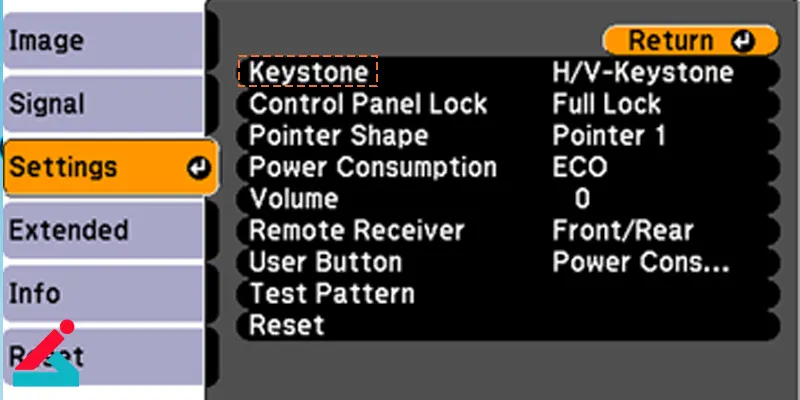
محاسبه اندازه استاندارد تصویر ویدئو پروژکتور
اندازه مناسب تصویر بستگی به فاصله نشستن شما دارد؛ زیرا هر چه فاصله بیشتر باشد، تصویر کوچک تر به نظر می رسد. یکی از بهترین معیارها برای محاسبه اندازه تصویر، CNET است. برای استفاده از این معیار، فاصله خود را از تصویر اندازه گیری کرده و بر عدد دو تقسیم کنید. عدد حاصل، قطر استاندارد تصویر را نشان می دهد.
به عنوان مثال، اگر فاصله شما تا تصویر ۴ متر باشد، قطر استاندارد تصویر حدود ۲ متر است. این روش به ویژه در مواقعی که محدودیتی از نظر مکان نصب ندارید، بسیار کارآمد خواهد بود.

 اتصال گوشی به ویدئو پروژکتور
اتصال گوشی به ویدئو پروژکتور ویدئو پروژکتورهای جیبی و نحوه راه اندازی آن ها
ویدئو پروژکتورهای جیبی و نحوه راه اندازی آن ها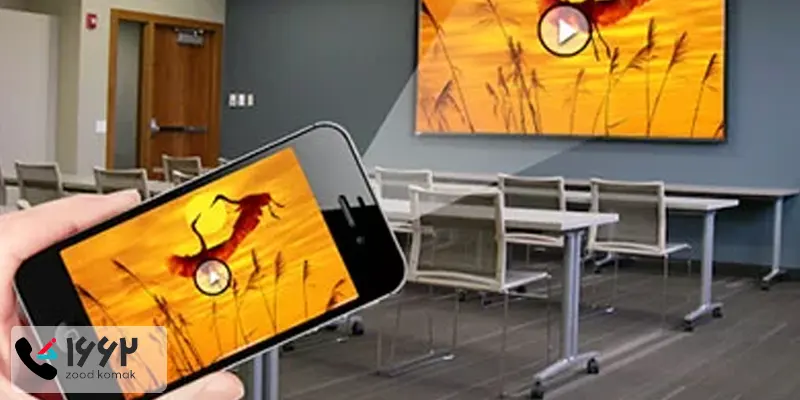 بهترین نرم افزارهای ویدئو پروژکتور برای موبایل
بهترین نرم افزارهای ویدئو پروژکتور برای موبایل آموزش شبکه کردن ویدئو پروژکتور
آموزش شبکه کردن ویدئو پروژکتور




